Якщо відкрити стару книгу, збережену в Excel 2011 для Mac, ширина стовпців і/або висота рядків мають певні відмінності в порівнянні з тим самим файлом, відкритим у пізніших версіях Excel для Mac. Причиною цього є умисні зміни, які ми внесли, щоб покращити сумісність програм Excel для Mac і Excel для інших платформ, як-от Windows. Відмінності між Excel 2011 і пізнішими версіями для Mac також спостерігаються між Excel 2011 для Mac і Excel 2010 (і пізнішими версіями) для Windows.
Примітка.: Такі самі відмінності в макеті більше не є проблемою між Програмою Excel для Windows порівняно з найновішими версіями Excel для Mac, ніж Excel 2011.
Технічні примітки:
-
Excel визначає ширину стовпців залежно від ширини символу шрифту, застосованого до клітинки зі стилем "Normal" (Звичайний), і одиницею вимірювання ширини стовпця слугує так звана ширина символу. Ця величина залежить від типу й розміру шрифту в клітинці зі стилем "Normal" (Звичайний). Якщо шрифт вузький або його розмір малий, тоді стандартний стовпець вужчий, ніж коли шрифт широкий і (або) вибрано його великий розмір. У разі змінення розміру або типу шрифту в клітинці зі стилем "Звичайний" ширина всіх стовпців переобчислюється й відповідним чином змінюється.
-
Чому excel 2011 і пізніші версії Excel для Mac відрізняються? Операційна система повідомляє Excel про ширину символу в пікселях. Якщо задана ширина шрифту (у пікселях) не ціле число, програма Excel регулюється цілим числом, оскільки не можна відобразити часткові пікселі. Програма Excel 2011 змінюється на наступне вище ціле число, але пізніші версії Excel округлюється до найближчого цілого числа, яке вирівнюється за програмою Excel для Windows. Якщо розмір шрифту округлюється на Excel 2016 або пізнішої версії, ширина стовпців буде різною.
Наприклад, якщо операційна система повідомила про ширину символу шрифту в 6,48 пікселів, програма Excel 2011 використовуватиме 7 пікселів як ширину символу, але новіші версії Excel для Mac і Excel для Windows використовуватиме 6 пікселів як ширину символу. Якщо ширина стовпця становить 10 символів, у програмі Excel 2011 буде на 10 пікселів ширше, ніж у пізніших версіях Excel для Mac і Excel для Windows.
На багатьох аркушах ці відмінності незначні. Проте існують ситуації, коли відмінності помітніші, наприклад, коли на друкованій сторінці вміщується велика кількість стовпців. Не виключено, що округлення в поєднанні з незначною різницею в обчисленні ширини стовпця може призвести до помітних відмінностей. Докладні відомості про те, як Excel визначає ширину стовпців, див. в статті Опис визначення ширини стовпців у програмі Excel. -
Інтерфейс API macOS, який використовується в Excel для пошуку ширини символу для певного шрифту, змінено через вилучення API, який використовується в Excel 2011. Оновлений інтерфейс API іноді фіксує інші значення ширини символу порівняно зі старим інтерфейсом API, що може спричиняти відмінності, усунути які в Excel не можна.
-
Значення ширини стовпців відображаються як кількість символів або фізичних одиниць вимірювання (дюймів чи сантиметрів), яка, у свою чергу, обчислюється як ціле число пікселів. Фактичне значення ширини стовпця може бути округлено до цілого числа пікселів. Наприклад, якщо користувач змінює ширину стовпця з 0,20 до 0,22 см, вона може не змінитися, оскільки обидва значення можна округлити до одного цілого числа пікселів. Тому ширина стовпців, виражена у фізичних одиницях вимірювання, може насправді не відповідати значенням ширини на друкованому аркуші. Наприклад, якщо ширина стовпця становить 2,54 см, це не означає, що на сторінці завширшки 17,78 см поміститься сім таких стовпців.
-
Що стосується різниці висоти рядка між Excel 2011 і пізнішими версіями Excel для Mac, Excel автоматично змінить висоту рядка відповідно до шрифту та розміру шрифту для значень у будь-якому рядку, якщо висоту рядка не вказано вручну користувачем. Деяке заповнення (пусте місце) додається до висоти рядка відповідно до заданого шрифту та розміру шрифту. Обсяг використаного заповнення дещо відрізняється від Excel 2011 і пізніших версій Excel для Mac. Ці відмінності були введені, щоб наблизити вирівнювання між Excel на Mac і Windows, щоб мати більш узгоджені можливості під час надання спільного доступу до файлів.
СТАН: ТИМЧАСОВЕ ВИРІШЕННЯ
Кожен із цих методів може спрацювати за різних обставин. Це залежить від вмісту й призначення книги.
-
Якщо значення ширини всіх стовпців у книзі більші або менші за очікувані, ви можете змінити один параметр, що призведе до переобчислення ширини (масштабування) усіх стовпців, щоб не робити цього вручну. Укажіть шрифт і/або розмір шрифту в клітинці зі стилем "Звичайний", який має однакову ширину символу в Excel 2011 і пізніших версіях. Щоб знайти такий шрифт і розмір шрифту, відкрийте документ Excel 2011 за допомогою новішої версії Excel для Mac. Змініть шрифт і (або) розмір шрифту в клітинці зі стилем "Normal" (Звичайний), а потім перевірте, чи відповідає макет вашим очікуванням. Може знадобитися спробувати кілька шрифтів і (або) розмірів шрифту, щоб знайти той, який дає змогу отримати потрібні результати.
-
Щоб уникнути перевищення ширини стовпців і відображення додаткової сторінки або сторінок праворуч від потрібної (у поданні "Page Layout" (Макет сторінки) або на друкованому аркуші), установіть для параметра припасування до розміру варіант припасування за шириною однієї сторінки й автоматичне визначення висоти. Це дасть змогу за потреби стиснути стовпці так, щоб умістити їх на одній сторінці. Ці параметри можна знайти на вкладці Розмітка сторінки стрічки, а також у діалоговому вікні Параметри сторінки . У діалоговому вікні Параметри сторінки встановіть для поля "Високий" значення пустим, видаливши значення. Це означає, що розмір друкованої області відповідатиме за шириною розміру сторінки, проте кількість сторінок "у висоту" зміниться відповідно до заданої ширини.
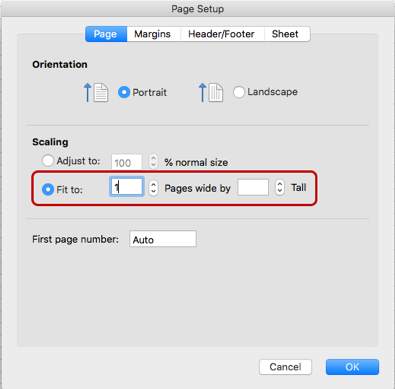
-
Щодо одиниць вимірювання стовпців між Excel 2011 і пізнішими версіями Excel для Mac:
-
У поданні "Layout View" (Макет сторінки) ширина стовпця відображається в тих самих одиницях вимірювання.
-
У поданні "Normal" (Звичайний) ширина стовпця відображається в символах і пікселях, радше ніж у фізичних одиницях вимірювання, які прямо не зазначено в цьому поданні. Щоб переглянути фізичні одиниці вимірювання (дюйми, сантиметри), перейдіть у подання "Layout View" (Макет сторінки).
-
-
Про одиниці вимірювання для рядків між Excel 2011 і пізнішими версіями Excel для Mac:
-
У поданні "Layout View" (Макет сторінки) висота рядка відображається в тих самих одиницях вимірювання.
-
У звичайному поданні висота рядка в пізніших версіях Excel для Mac відображається в точках або пікселях, а не в дюймах/см. Щоб переглянути одиниці вимірювання в дюймах або сантиметрах, перейдіть у подання "Layout View" (Макет сторінки).
-
-
Змінення розміру рядків і стовпців – розмір кількох рядків або стовпців можна одночасно змінити, вибравши потрібні рядки або стовпці, а потім перетягнувши край одного рядка або стовпця на потрібну висоту або ширину. Для всіх вибраних рядків або стовпців буде задано заданий розмір. Кроки дають змогу змінити розмір одного пікселя, як показано тут.
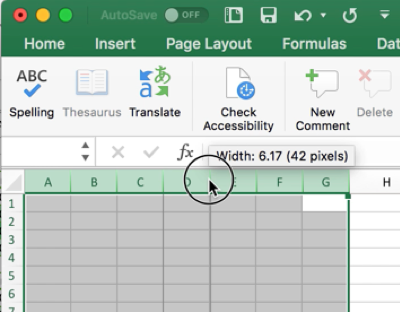
-
Іноді зображення можуть здаватися розтягнутими або стиснутими (непропорційними). Щоб відновити вихідний розмір зображення, як під час вставлення у файл, можна вибрати зображення, перейти до області Формат зображення та натиснути кнопку Скинути.
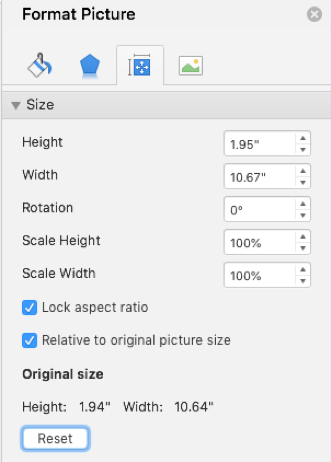
Додаткові ресурси

Зв’язок із фахівцями
Зв’яжіться з фахівцями, обговоріть останні новини й оновлення в програмі Excel, рекомендації стосовно роботи з нею, а також ознайомтеся з нашим блоґом.

Отримання довідки в спільноті
Поставте запитання в спільноті, а агенти підтримки, фахівці, інженери та інші користувачі Excel спробують вам допомогти.

Запропонуйте нову функцію
Ми раді отримувати ваші пропозиції та відгуки. Поділіться своїми думками. Ми дослухаємося до вас.











